Inserindo uma planilha do Excel no Word
Para inserir uma planilha do Excel em um documento Word siga os seguintes procedimentos:
Clicamos com o botão esquerdo do mouse no ícone Inserir planilha do Excel e, após soltar o botão esquerdo, selecionamos a quantidade de linhas e colunas desejadas movimentando o mouse.
Quando temos o formato desejado, efetuamos um clique e o Word irá inserir uma planilha do Excel pronta para edição.
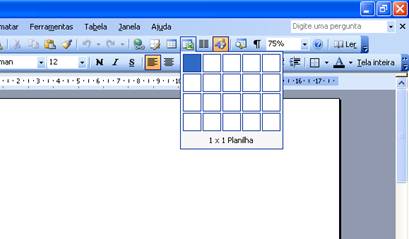
Observe que após a inserção da planilha o Word exibirá alguns menus e ferramentas do Excel nas ferramentas do Word enquanto a planilha estiver selecionada.
Posicione o ponteiro do mouse no pontinho de uma das bordas da planilha até apareça uma seta com duas pontas. Clique e arraste para dimensionar sua planilha. Observe a seqüência de imagens abaixo:
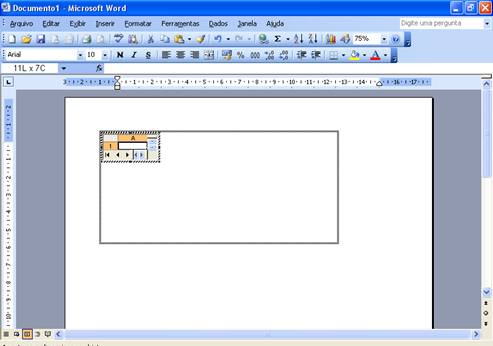
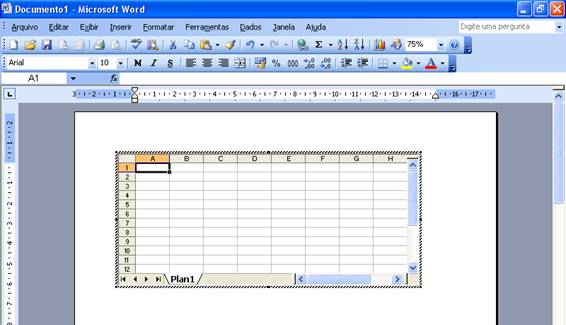
Agora é só editar normalmente a planilha (como se estivesse no Excel) e quando desejar salvar o documento Word apenas efetue um clique fora da área da planilha. Isso desativará o Excel e o levará de volta para o Word "puro". Salve o documento normalmente.
Consideração final: Se algum dia for necessário alterar um dado dessa planilha não é necessário nenhum procedimento especial. Apenas abra o documento e efetue um duplo clique dentro da área da planilha. O Excel reativará a planilha para edição.


